- Tietämyskanta
- Tili ja asetukset
- Yhdistetty sähköposti
- Mukauta HubSpot Sales Office 365 -lisäosan asetuksia.
Mukauta HubSpot Sales Office 365 -lisäosan asetuksia.
Päivitetty viimeksi: 24 lokakuuta 2025
Saatavilla minkä tahansa seuraavan Tilauksen kanssa, paitsi jos toisin mainitaan:
Määritä HubSpot Sales Office 365 -lisäosan oletusasetukset. Tämä sisältää sähköpostiloki- ja seuranta-asetusten hallinnan saapuneiden sähköpostien osalta, sähköpostin integrointiasetusten käytön ja sen hallinnan, mihin HubSpot-tiliin lisäosasi on yhdistetty.
Huomaa: jos käytät Outlook-työpöytälaajennusta, opettele mukauttamaan Outlook-työpöytälaajennuksen asetuksia.
Pääsy lisäosan asetuksiin
- Avaa Outlookissa myyntityökalut postilaatikossasi. Nämä vaiheet voivat vaihdella käyttämäsi Outlook-version mukaan. Näytä lisäosa kunkin Outlook-version osalta alla olevassa taulukossa enlargeIcon -kuvakkeen yläpuolella.
| Outlook-versio | Lisäosan käyttäminen |
|
Outlook for Windows tai Mac (klassinen) enlargeIcon
|
Napsauta Outlookin yläreunassa, päänauhassa, Myyntityökalut. |
|
Outlook for Windows tai Mac (uusi) enlargeIcon
|
Napsauta Outlookin yläreunassa, päänauhassa, kolmea vaakasuoraa pistettä. Valitse sitten HubSpot Sales. Voit myös lisätä HubSpot Salesin työkalupalkkiin napsauttamalla Mukauta työkalurivi . |
|
Outlook verkossa enlargeIcon
|
Napsauta Outlookin yläreunassa päänauhassa Apps ja valitse sitten HubSpot Sales. |
- Vieritä oikeassa tehtäväpaneelissa alaspäin Lisää-osiossa ja valitse Lisäosan asetukset.
Loki- ja seuranta-asetusten hallinta
Mukauta oletusarvoisia loki- ja seuranta-asetuksia niin, että asetuksia sovelletaan joka kerta, kun lähetät sähköpostia. Voit myös lisätä sähköpostiosoitteita ja verkkotunnuksia Ei koskaan lokiin -luetteloon, jotta näihin osoitteisiin tai verkkotunnuksiin lähetetyt sähköpostit eivät kirjaudu HubSpotiin.
Mukauta loki- ja seuranta-asetuksia
Määritä sähköpostiasetuksesi siten, että sähköpostit kirjautuvat ja seurataan HubSpotissa automaattisesti aina, kun laadit uuden sähköpostin Outlookissa. Jos haluat määrittää loki- ja seuranta-asetukset kaikille tilisi käyttäjille, opettele määrittämään tilisi oletusarvoiset loki- ja seuranta-asetukset.
- Siirry Outlookissa HubSpot Sales -lisäosaan:
- Outlook for Windows tai Mac (classic): valitse päänauhassa Sales Tools (Myyntityökalut).
- Outlook for Windows tai Mac (uusi): napsauta päänauhassa kolmea vaakasuoraa pistettä ja valitse HubSpot Sales.
- Outlook verkossa: napsauta päänauhassa Sovellukset ja valitse HubSpot Sales.
- Vieritä tehtäväpaneelissa alaspäin kohtaan More (Lisää) ja valitse Add-in settings (Lisäosan asetukset).
- Napsauta Loki- ja seuranta-asetukset.
- Jos haluat kirjata jokaisen HubSpotiin lähettämäsi sähköpostiviestin, kytke Log email -kytkin päälle.
- Jos haluat seurata jokaista lähettämääsi sähköpostia, kytke Seuraa sähköpostia -kytkin päälle.
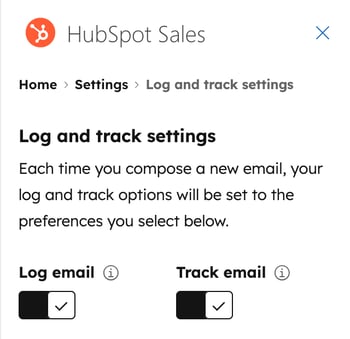
Sähköpostien automaattinen kirjaaminen liitettyihin tietuetyyppeihin
Mukauta, mihin liitettyihin tietueisiin sähköpostit kirjautuvat automaattisesti. Voit esimerkiksi valita, että sähköpostiviestit kirjautuvat vain tietueeseen liittyviin kauppoihin tai vain CRM:ssäsi olemassa oleviin yhteystietoihin. Toimintojen yhdistämisen oletusasetukset koskevat myynnin laajennuksen kautta lähetettyjä sähköposteja, mutta myös HubSpotin kautta lähetettyjä, tietueeseen manuaalisesti kirjattuja tai BCC- tai edelleenlähetysosoitteiden kautta kirjattuja sähköposteja.
Jos et halua muokata kaikkien sähköpostiviestien yhdistämisen oletusasetuksia, opettele muokkaamaan sähköpostin yhdistämisiä ennen yksittäisen sähköpostin lähettämistä.
- Siirry Outlookissa HubSpot Sales -lisäosaan:
- Outlook for Windows tai Mac (classic): valitse päänauhassa Sales Tools (Myyntityökalut).
- Outlook for Windows tai Mac (uusi): napsauta päänauhassa kolmea vaakasuoraa pistettä ja valitse HubSpot Sales.
- Outlook verkossa: napsauta päänauhassa Sovellukset ja valitse HubSpot Sales.
- Vieritä tehtäväpaneelissa alaspäin kohtaan More (Lisää) ja valitse Add-in settings (Lisäosan asetukset).
- Napsauta Loki- ja seuranta-asetukset.
- Napsauta Manage Other Default Associations (Hallitse muita oletusyhteyksiä). Tämä avaa HubSpotin aktiviteettiasetukset, joissa voit määrittää tietueiden oletusaktiviteettiyhdistelmät.
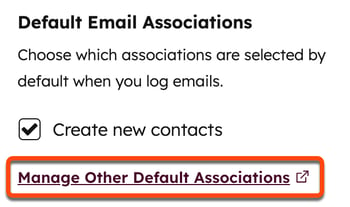
Kiinnitä tehtäväpaneeli auki
Jotta sähköpostiviesti voidaan lokeroida ja seurata, lisäosan tehtäväpaneelin on oltava auki, kun lähetät lokeroitua tai seurattua sähköpostiviestiä. Voit kiinnittää tämän tehtäväpaneelin postilaatikkoon, jotta se on aina auki.
- Lukupaneeli ja laatimispaneeli on kiinnitettävä erikseen. Lisäosan paneelin sulkeminen poistaa sen kiinnityksen.
- Tehtäväpaneelin kiinnittäminen on käytettävissä Microsoft 365 -tilaajille. Jos käytät Outlook.comia @outlook.com-sähköpostiosoitteella, tehtäväpaneelin kiinnittäminen auki ei ole mahdollista. Lisätietoja tehtäväpaneelin tuesta Outlookissa.
Tehtäväpaneelin kiinnittäminen auki:
- Siirry Outlookissa HubSpot Sales -lisäosaan:
- Outlook for Windows tai Mac (classic): Valitse päänauhassa Sales Tools (Myyntityökalut).
- Outlook for Windows tai Mac (uusi): napsauta päänauhassa kolmea vaakasuoraa pistettä ja valitse HubSpot Sales.
- Outlook verkossa: napsauta päänauhassa Sovellukset ja valitse HubSpot Sales.
- Napsauta tehtäväpaneelin yläreunassa pin -pinikuvaketta.

Määritä never log -asetukset
Sähköpostiviestit, jotka on lähetetty sähköpostiosoitteeseen tai verkkotunnukseen, joka sisältyy Never log -luetteloon, eivät koskaan tallennu CRM:ään. Sähköpostiseuranta-aktiviteetti ei myöskään näy yhteyshenkilön aikajanalla.
- Siirry Outlookissa HubSpot Sales -lisäosaan:
- Outlook for Windows tai Mac (classic): valitse päänauhassa Sales Tools (Myyntityökalut).
- Outlook for Windows tai Mac (uusi): napsauta päänauhassa kolmea vaakasuoraa pistettä ja valitse HubSpot Sales.
- Outlook verkossa: napsauta päänauhassa Sovellukset ja valitse HubSpot Sales.
- Vieritä tehtäväpaneelissa alaspäin kohtaan More (Lisää) ja valitse Add-in settings (Lisäosan asetukset).
- Napsauta Loki- ja seuranta-asetukset.
- Kirjoita Älä koskaan kirjaa lokiin -kenttään sähköpostiosoitteet tai verkkotunnukset, joiden sähköposteja et halua kirjata lokiin, ja napsauta Lisää.
- Käyttäjät, joilla on tilinkäyttöoikeudet, voivat estää sähköpostiosoitteet ja verkkotunnukset jokaiselta tilinsä käyttäjältä. Kirjoita sähköpostiosoitteet tai verkkotunnukset ja napsauta sitten Lisää-pudotusvalikkoa ja valitse Estä kaikki käyttäjät.
- Jos haluat poistaa sähköpostiosoitteen tai verkkotunnuksen tästä luettelosta, siirrä hiiren kursori sen päälle ja napsauta delete poistokuvaketta.

Voit myös määrittää never log -sähköpostiosoitteet ja -verkkotunnukset HubSpot-tilisi asetuksista ja estää tiettyjen IP-osoitteiden käytön sähköpostiseurannassa HubSpotissa.
Sähköpostin integrointiasetukset
Hallitse yhdistetyn postilaatikon asetuksia.
- Siirry Outlookissa HubSpot Sales -lisäosaan:
- Outlook for Windows tai Mac (classic): napsauta myyntityökaluja päänauhassa.
- Outlook for Windows tai Mac (uusi): napsauta päänauhassa kolmea vaakasuoraa pistettä ja valitse HubSpot Sales.
- Outlook verkossa: napsauta päänauhassa Sovellukset ja valitse HubSpot Sales.
- Vieritä tehtäväpaneelissa alaspäin kohtaan More (Lisää) ja valitse Add-in settings (Lisäosan asetukset).
- Napsauta Sähköposti-integraatioasetukset. Tämä avaa HubSpot-tilisi sähköpostiasetukset, joissa voit:
- Yhdistää tai katkaista yhteyden postilaatikkoon.
- Hallita ylimääräistä BCC-osoitetta.
- Hallita estettyjä IP-osoitteita.
- Hallita liidien uudelleenkatseluilmoituksia.
Yhdistetyn HubSpot-tilin vaihtaminen
Jos käytät useita HubSpot-tilejä, voit vaihtaa, mihin tiliin lisäosa on liitetty. Kun vaihdat toiseen tiliin:
- Saapuneet-kansiossa käytetään uuden tilin CRM- ja sähköpostityökaluja.
- Kirjautuneet sähköpostisi ja yhteystietosi siirtyvät uuden tilin CRM:ään.
- Kaikki jo ajoitetut jaksot tai sähköpostiviestit lopetetaan lähettämällä ja kirjaamalla ne alkuperäiseen CRM:ään.
Voit vaihtaa yhdistettyä HubSpot-tiliä:
- Siirry Outlookissa HubSpot Sales -lisäosaan:
- Outlook for Windows tai Mac (classic): valitse päänauhassa Sales Tools (Myyntityökalut).
- Outlook for Windows tai Mac (uusi): napsauta päänauhassa kolmea vaakasuoraa pistettä ja valitse HubSpot Sales.
- Outlook verkossa: napsauta päänauhassa Sovellukset ja valitse HubSpot Sales.
- Vieritä tehtäväpaneelissa alaspäin kohtaan More (Lisää) ja valitse Add-in settings (Lisäosan asetukset).
- Napsauta HubSpot-tili -osiossa Vaihda HubSpot-tiliä.
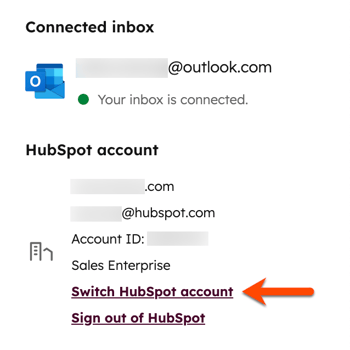
- Siirry sen HubSpot-tilin kohdalle, johon haluat yhdistää lisäosan, ja valitse Valitse.
- Valitse Vaihda tili.
Kirjaudu ulos HubSpot-tililtäsi
- Siirry Outlookissa HubSpot Sales -lisäosaan:
- Outlook for Windows tai Mac (classic): Valitse päänauhassa Sales Tools (Myyntityökalut).
- Outlook for Windows tai Mac (uusi): napsauta päänauhassa kolmea vaakasuoraa pistettä ja valitse HubSpot Sales.
- Outlook verkossa: napsauta päänauhassa Sovellukset ja valitse HubSpot Sales.
- Vieritä tehtäväpaneelissa alaspäin kohtaan More (Lisää) ja valitse Add-in settings (Lisäosan asetukset).
- Napsauta HubSpot-tiliosiosiossa Kirjaudu ulos.
Lisäasetukset
Laajennuksen asetusten mukauttamisen lisäksi voit lisäosan asetuksista päästä HubSpotin tietopankkiin, tutustua lisäosaan ja sen ominaisuuksiin tai tarkastella HubSpotin asiakkaiden käyttöehtoja. Voit myös poistaa HubSpot Sales Add-in -lisäosan tai lähettää lisäosaa koskevaa palautetta suoraan lisäosan asetuksista.